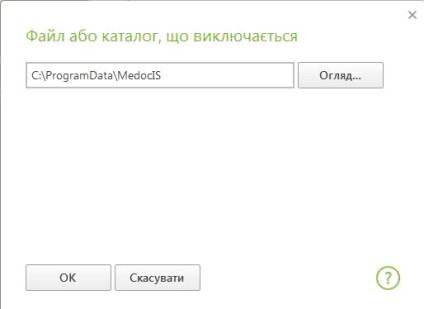При роботі антивірусних програм часто виникають ситуації, коли антивірус не пропускає файли, які не містять вірусів. Для нормальної роботи з такими файлами необхідно додати їх у виключення антивіруса, щоб антивірус його ігнорував, і файл не потрапляв в карантин.
Приклади створення виключень в поширених антивирусах для ПО M.E.Doc IS.
1. Відкриваємо антивірус, натискаємо на вкладку «Безпека», переходимо в розділ «Антивірус». Коли з'явиться список, заходимо в розділ «Екран файлової системи», потім в «Налаштування». У віконці, що з'явилося налаштувань екрану файлової системи потрібно клікнути на вкладці «Винятки».
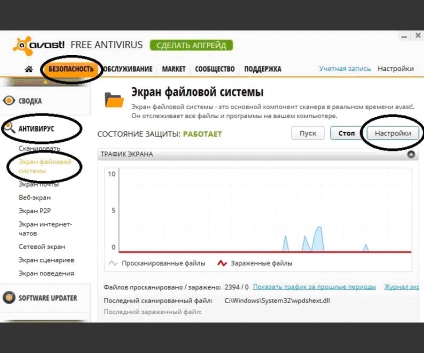
2. Внизу вікна можна побачити три галочки, навпроти яких є кнопки «Видалити» і «Огляд». Натискаємо «Обзор» і вибираємо шлях до програми «М.Е.Doc», за замовчуванням він знаходиться на диску С за наступним шляхом C: \ Program Data \ Medoc IS.
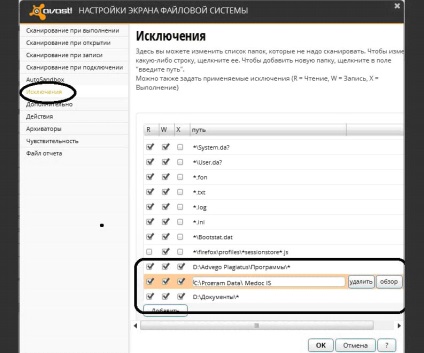
3. Далі ми можемо для закріплення результату (данне дія не обов'язково, але бажано) знову повернутися в розділ «Антивірус», перейти у вкладку «Екран поведінки» і натиснути «Налаштування».
4. Переходимо в «Надійні процеси» і знову вказуємо шлях до програми або файлу. Натискаємо «Ок».
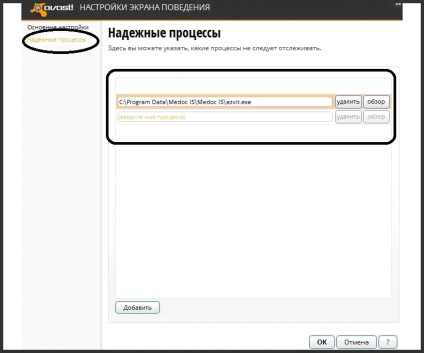
2. Eset NOD 32 Antivirus
1. Необхідно клікнути на значок антивірусу в області сповіщень Windows, щоб відкрити головне вікно програми, або вибрати команди Пуск - Всі програми - ESET - ESET Smart Security або ESET NOD32 Antivirus.
2. Натискаємо кнопку F5, щоб відкрити вікно Додаткові настройки.
3. В «Додаткових налаштуваннях» вибираємо вузол Комп'ютер - Захист від вірусів і шпигунських програм, натискаємо на Винятки та натискаємо на кнопку Додати.
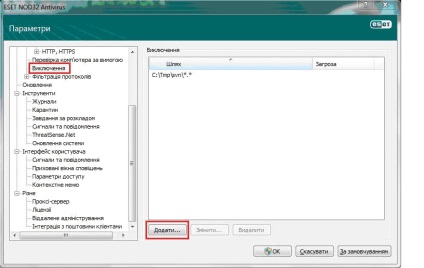
4. Відкриється вікно Додати виняток. Знаходимо папку програми по шляху (за замовчуванням) "C: \ Program Data \ Medoc IS. Шлях каталогу буде показаний в поле Виняток. Натискаємо кнопку ОК для збереження виключення
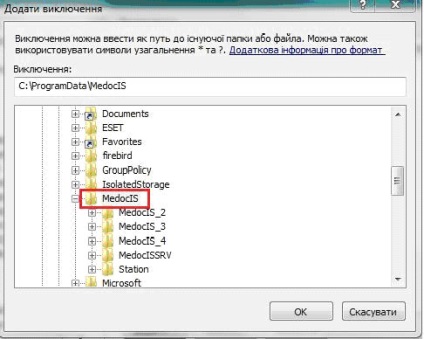
5.Нажімаем кнопку ОК і закриваємо головне вікно програми, перезавантажуємо комп'ютер.
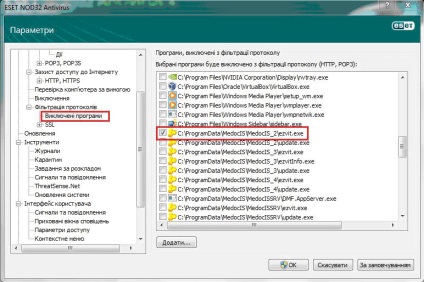
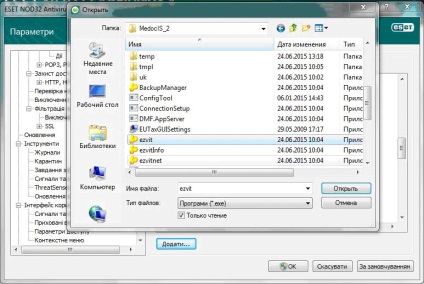
4. Kaspersky Antivirus
1. Відкриваємо вікно Настройки -> Додатково -> Загрози і виключення
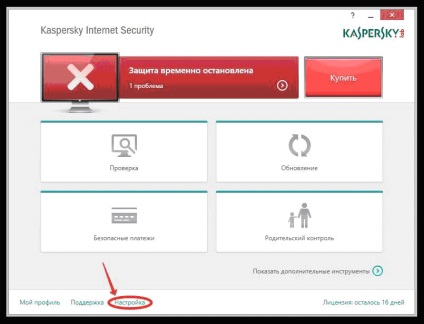
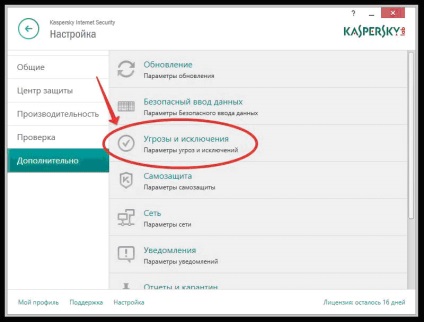
2. Натискаємо на кнопку Налаштувати правила винятків
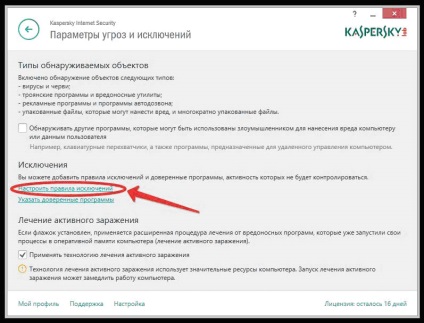
3. Потім натискаємо на Виберіть файл або папку
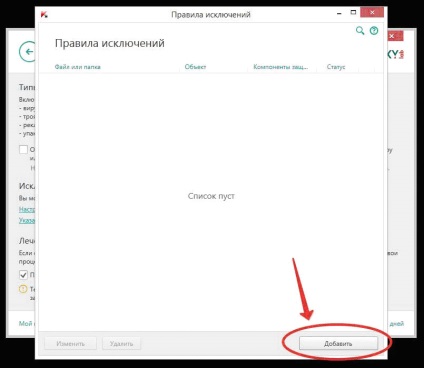
4. Додаємо в виключення папку з програмою C: \ Program Data \ Medoc IS.
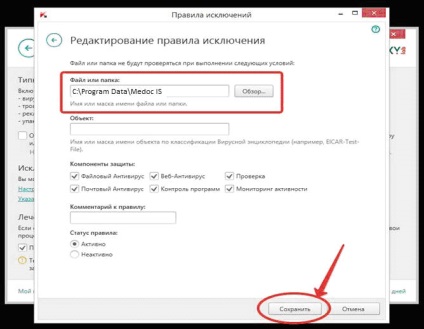
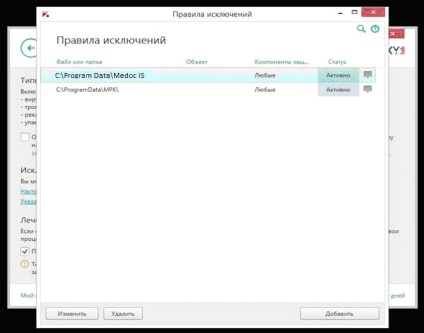
7. Відкриваємо програму і включаємо прихований режим на вікні Настройки -> Неявність галочка Приховати всюди.
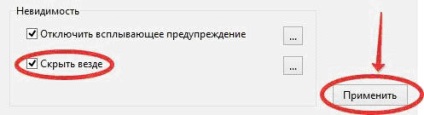
Щоб додати програму в виключення, відкрийте антивірус і перейдіть в: Параметри - Розширені можливості пошуку - Винятки. Таким чином Ви побачите загальний список виключених файлів
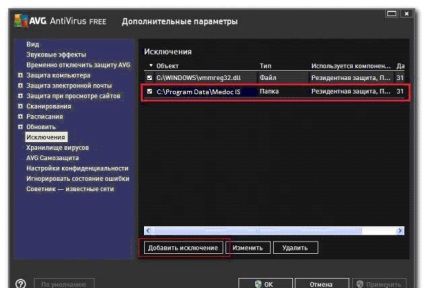
За допомогою кнопки Додати виключення відкриваємо вікно, в якому вибираємо тип виключення «Папка».
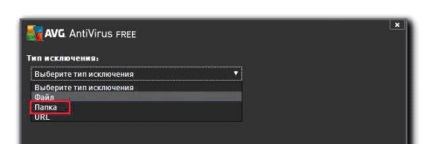
У вікні, розташованому нижче, за допомогою кнопки Огляд вказуємо шлях до папки исключаемой з перевірки.
У додаткових параметрах вибираємо наступне:
1. Будь-яке місце розташування - при цьому об'єкт буде виключений з перевірок на ім'я файлу, незалежно від місця розташування на диску.
2. Будь-яке вміст - цей пункт дає можливість виключати з перевірки файли із змінним вмістом.
Нижче розташовані назви модулів антивіруса, в виключення яких додається об'єкт: "Резидентні захист" або "Перевірка".
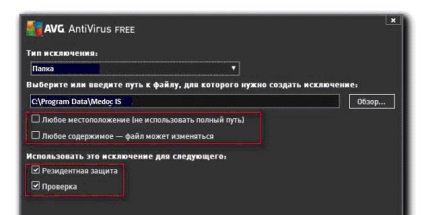
6. Comodo Antivirus
1. В треї Windows натискаємо правою кнопкою миші на значку антивірусу Comodo - Антивірус - Налаштування

2. Необхідно вибрати Винятки - Додати - Папки
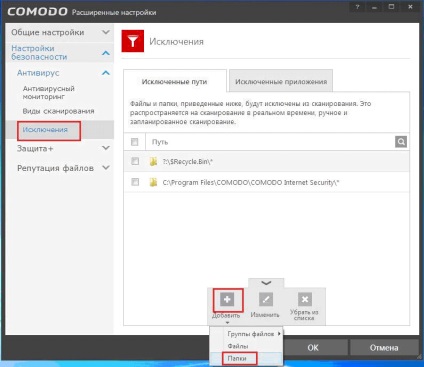
3. Також вказуємо каталог з програмою Medoc IS і натискаємо «Ок». За замовчуванням папка з програмою знаходиться по шляху C: \ Program Data \ Medoc IS.
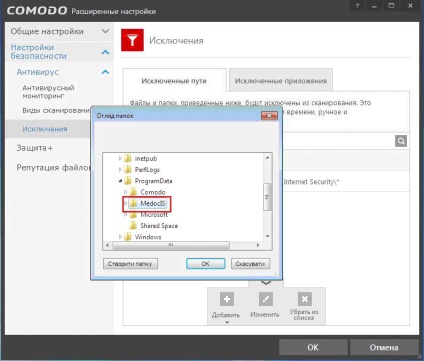
4. У вікні Винятки Ви побачите шлях до програми, навпроти нього необхідно встановити галочку.
1. В треї Windows натисніть правою кнопкою миші на значку антивірусу, у вікні, натискаємо на значок «замок» для внесення змін, потім з'явиться значок налаштувань, відкриваємо налаштування.
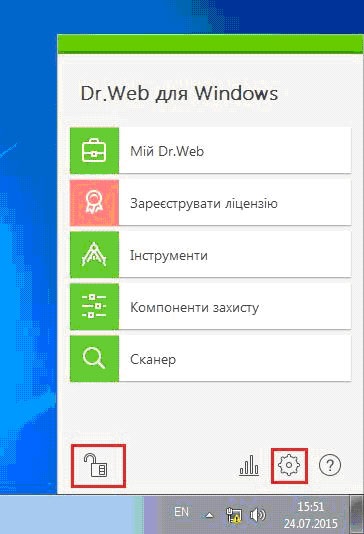
2. У вікні вибираємо «Винятки»
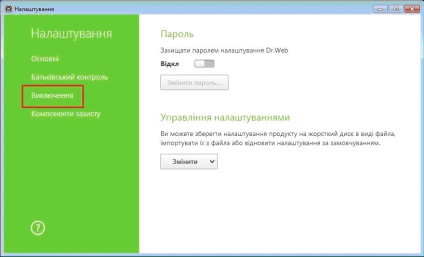
3. Необхідно вибрати зліва в меню «Каталоги та файли» і натиснути піктограму «Додати»
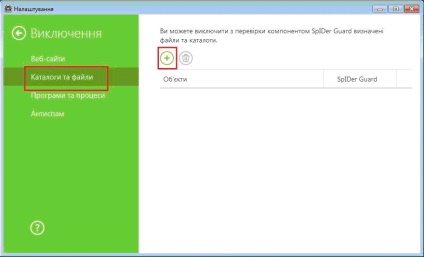
4. У вікні, натискаємо на кнопку «Огляд» і вибираємо каталог з програмою, за замовчуванням він знаходиться по путіC: \ Program Data \ Medoc IS і натискаємо «Ок».
.ачок налаштувань, відкриваємо налаштування.